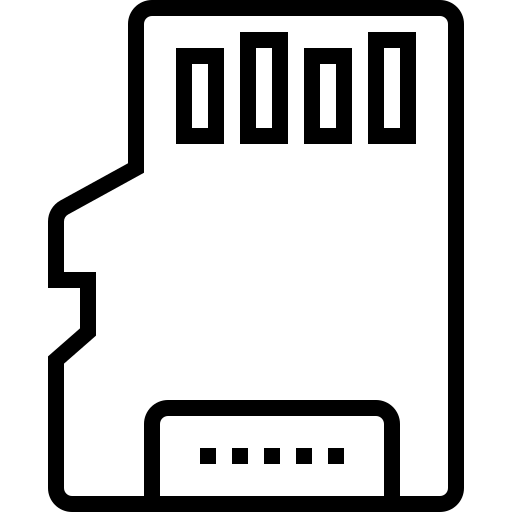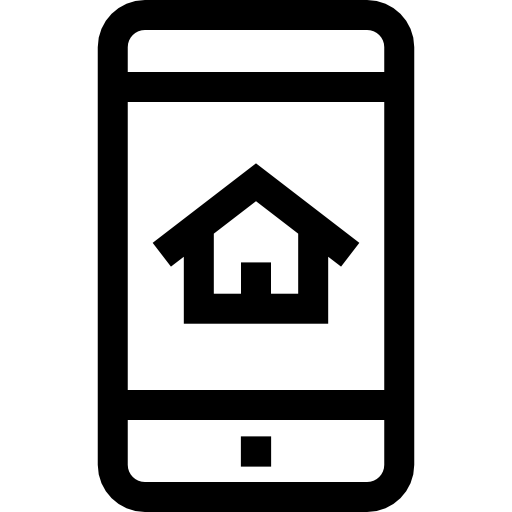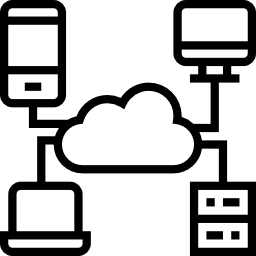Как изменить клавиатуру по умолчанию на Huawei Y5?
Вы хотите изменить клавиатуру, которая установлена на Huawei Y5 по умолчанию. Вам нужно больше функций, больше визуальных эффектов, больше языков,… В этой статье мы поможем вам в том, что делать, чтобы изменить клавиатуру по умолчанию и определить вторую. Мы будем использовать Gboard, широко используемую клавиатуру. Наконец, вы увидите, почему иногда все ваши буквы отображаются перевернутыми, и как вернуть их в известном вам порядке.

Как изменить клавиатуру по умолчанию на Huawei Y5 с помощью приложения?
Вам надоела клавиатура на вашем Huawei Y5. Обычно базовая клавиатура быстро надоедает, и вам нужно переключиться на клавиатуру с лучшими визуальными эффектами или большим количеством опций. Чтобы иметь возможность заменить клавиатуру, уже установленную в вашем Huawei Y5, достаточно легко установить новую клавиатуру на телефон Android.
Загрузите новую клавиатуру для своего Huawei Y5
Чтобы иметь возможность установить новую клавиатуру по умолчанию, вы можете загрузить ее, а затем установить на свой Huawei Y5. Существует множество приложений для клавиатуры. Возьмем на примере Gboard , Клавиатура Google. Одна из самых популярных клавиатур на рынке, и вы найдете ее в магазине Google Play. Вам нужно будет загрузить это приложение, а затем установить его. В конце установки приложение Gboard спросит вас, хотите ли вы, чтобы Gboard стал клавиатурой по умолчанию. Выберите Выбрать метод ввода и отметьте Gboard.
Программы для Windows, мобильные приложения, игры - ВСЁ БЕСПЛАТНО, в нашем закрытом телеграмм канале - Подписывайтесь:)
Измените клавиатуру по умолчанию на Huawei Y5
Чтобы иметь возможность изменить клавиатуру по умолчанию, у вас уже должна быть установлена и установлена другая клавиатура на вашем Huawei Y5. В таком случае см. Следующие шаги по замене клавиатуры, в противном случае вернитесь к главе, описанной выше:
- Зайдите в настройки вашего Huawei Y5
- После этого нажмите Global Management.
- После этого нажмите Язык и введите
- Затем нажмите Клавиатуру по умолчанию, а также текущую клавиатуру: вы сможете изменить клавиатуру на ту, которую вы предпочитаете.
Как вернуться к нормальной клавиатуре на Huawei Y5?
И да, вы хотели бы вернуться к оригинальной клавиатуре, установленной на Huawei Y5. В большинстве случаев на начальной клавиатуре будет указано название производителя вашего смартфона. Поставьте оригинальную клавиатуру обратно на Huawei Y5
- Зайти в настройки
- нажмите на Глобальное управление
- Затем язык и ввод
- После этого клавиатура по умолчанию
- Выберите клавиатуру с названием бренда вашего смартфона
В настройках вы также сможете изменить язык клавиатуры вашего Huawei Y5.
Каковы причины, по которым на клавиатуре вашего телефона Android буквы перевернуты?
Обычно, когда кажется, что буквы полностью перевернуты, на клавиатуре Huawei Y5 изменилась раскладка клавиш. Либо ваша клавиатура изменилась с QWERTY НА AZERTY, а также с AZERTY НА QWERTY. Так как же поменять qwerty-клавиатуру на азерти на android или наоборот?
- Зайдите в настройки вашего Huawei Y5
- Выберите Глобальное управление
- После этого языка и набора текста
- Затем нажмите на Экранную клавиатуру
- Затем на клавиатуре, которая настроена по умолчанию
- Затем нажмите на языки
- Затем выберите основной язык
- Выберите клавиатуру, которая вам подходит: AZERTY или QWERTY.
Если вам когда-нибудь понадобятся другие решения для вашего Huawei Y5, мы приглашаем вас просмотреть учебные материалы в категории: Huawei Y5.
Программы для Windows, мобильные приложения, игры - ВСЁ БЕСПЛАТНО, в нашем закрытом телеграмм канале - Подписывайтесь:)